GIMP là một trong những phần mềm chỉnh sửa ảnh miễn phí vô cùng hiệu quả, với cách sử dụng đơn giản, phù hợp với hầu hết các đối tượng người dùng khác nhau.
1. Thay đổi kích thước hình ảnh
Bước 1: Sau khi tải về ứng dụng và cài đặt, bạn hãy mở ứng dụng và lựa chọn hình ảnh mà mình muốn chỉnh sửa. Tiếp đến, bạn hãy chọn Image> Scale Image.
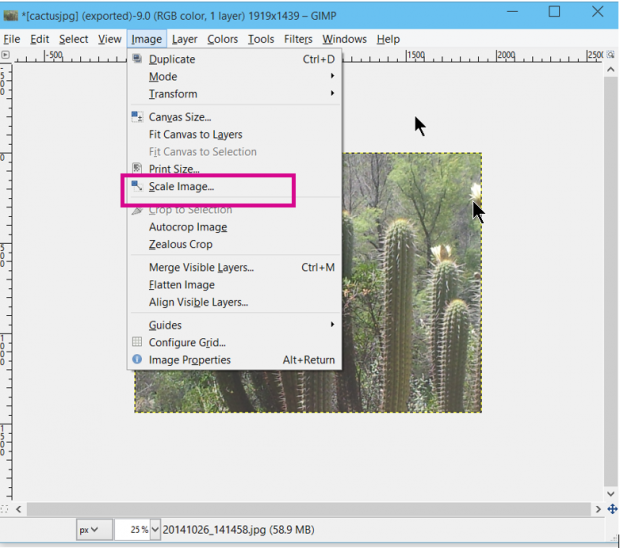
Bước 2: Sau khi điền vào chiều rộng của hình ảnh, GIMP sẽ tính toán độ cao giúp bạn. Điều này sẽ tạo ra được hình ảnh vô cùng cân đối. Ngược lại, nếu bạn tự nhập thông tin cả chiều rộng và chiều cao, hình ảnh sẽ bị méo mó. Cuối cùng, bạn hãy nhấn Scale để hoàn tất.

2. Nén hình ảnh giữ nguyên kích thước
Bước 1: Để giảm độ phân giải hình ảnh song vẫn giữ được kích thước tương tự, bạn hãy chọn File> Export.

Bước 2: Bạn hãy chọn Show Preview in Image Windows. Sau đó, bạn có thể tùy chỉnh theo ý muốn bằng cách trượt thanh ngang. Trên màn hình, bạn sẽ thấy kích thước tập tin mới cộng với một hình ảnh thu nhỏ của hình ảnh.

Như trong ví dụ dưới đây, độ phân giải hình ảnh được giảm còn 61% nhưng không có nhiều khác biệt so với ban đầu.
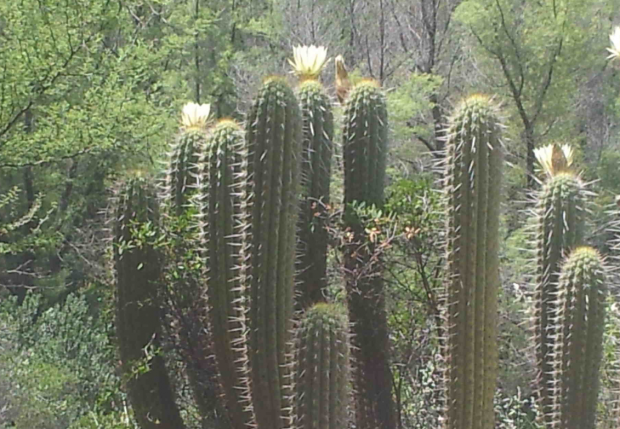
Chúc các bạn thành công!
1. Thay đổi kích thước hình ảnh
Bước 1: Sau khi tải về ứng dụng và cài đặt, bạn hãy mở ứng dụng và lựa chọn hình ảnh mà mình muốn chỉnh sửa. Tiếp đến, bạn hãy chọn Image> Scale Image.
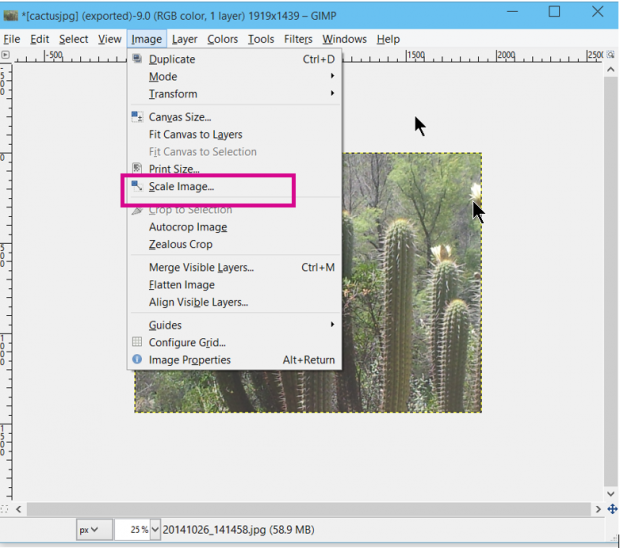
Bước 2: Sau khi điền vào chiều rộng của hình ảnh, GIMP sẽ tính toán độ cao giúp bạn. Điều này sẽ tạo ra được hình ảnh vô cùng cân đối. Ngược lại, nếu bạn tự nhập thông tin cả chiều rộng và chiều cao, hình ảnh sẽ bị méo mó. Cuối cùng, bạn hãy nhấn Scale để hoàn tất.

2. Nén hình ảnh giữ nguyên kích thước
Bước 1: Để giảm độ phân giải hình ảnh song vẫn giữ được kích thước tương tự, bạn hãy chọn File> Export.

Bước 2: Bạn hãy chọn Show Preview in Image Windows. Sau đó, bạn có thể tùy chỉnh theo ý muốn bằng cách trượt thanh ngang. Trên màn hình, bạn sẽ thấy kích thước tập tin mới cộng với một hình ảnh thu nhỏ của hình ảnh.

Như trong ví dụ dưới đây, độ phân giải hình ảnh được giảm còn 61% nhưng không có nhiều khác biệt so với ban đầu.
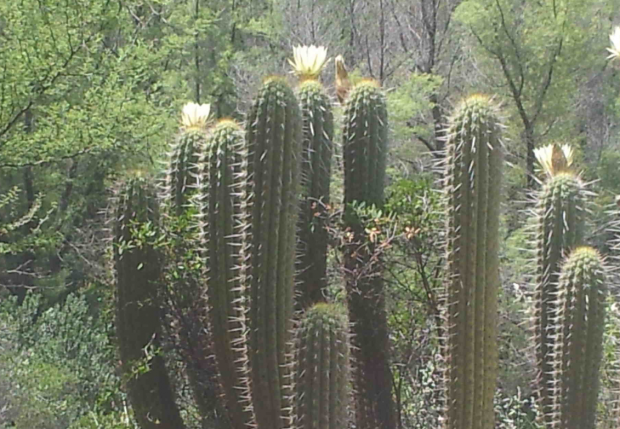
Chúc các bạn thành công!


